いよいよ7月11日(金)にソフトバンクから販売が開始されるアップル製端末「iPhone 3G」。ボディの質感やタッチの操作性などを中心に、速報レポートをお伝えしたが、ここでは第1弾のレポートでお伝えできなかった内容も含め、追加レポートをお伝えしよう。
■ iPod touchのユーザーインターフェイスを踏襲
11日から全世界で販売が開始される「iPhone 3G」だが、そのベースになっているのは、言うまでもなく、昨年、米国で発売され、その後、欧州各国でも販売が開始された「iPhone」だ。通信方式が違うため、日本のユーザーは手に入れても使うことができなかったわけだが、iPhoneの独特のユーザーインターフェイスは、昨年9月に日本で販売が開始された「iPod touch」でもいち早く体験することができている。つまり、すでにiPod touchを使ったことがあれば、iPhone 3Gにも比較的、スムーズになじむことができる。
まず、操作方法については、すでに何度も解説されているので、ここでは割愛するが、電源を入れると、メニュー画面とも呼べるアイコンが並んだ「ホーム画面」が表示される。ここで各項目を選んで、機能を起動することができるが、登録されているアプリケーション以外にもWebブラウザのSafariで表示したWebページを登録しておくこともできる。たとえば、ケータイ Watchを登録しておき、iPhone 3Gを取り出して、すぐに確認するといった使い方もできる。登録されている項目のアイコンをタップ&ホールドすると、アイコンがプルプルと震えるような表示に切り替わり、アイコンをドラッグして、自由に並べ替えることもできる。ちなみに、このホーム画面は最大9ページまで作成することができ、左右方向にフリックすることで、他の画面に切り替えることができる。
■ iPhone 3Gの電話機能
|
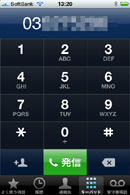
|
|
iPhone 3Gの電話発信画面
|
次に、iPhone 3GがiPod touchと大きく異なるのは、「電話」であるということだ。今さら説明するまでもないが、ソフトバンク3Gの電波の届く範囲内であれば、自由に通話できる。iPhone 3Gを耳に当て、通常のケータイと変わらない感覚で通話もできるが、前面ディスプレイはタッチスクリーンとなっているため、ちょっと抵抗を感じる人も多いかもしれない。
そこで、iPhone 3Gにはマイクを内蔵したステレオヘッドセットが付属する。iPhone 3Gに接続する途中の部分にマイクが内蔵されており、ここを使って、通話をすることができる。ちなみに、このステレオヘッドセットには簡単なリモコン機能も内蔵されている。また、Bluetoothを使うのも手だ。iPhone 3GはBluetooth 2.0+EDRに対応しており、ペアリングをすれば、市販のBluetoothヘッドセットを利用することができる。先般、日本プラントロニクスがiPhone 3Gと同日に発売する「Discovery 925」という新製品を発表したが、幸い、手元にデモ機があったので、ペアリングしてみたところ、音声通話についてはまったく問題なく、利用することができた。
Bluetoothについては、ご存知の通り、利用できる機能によって、プロファイルが設定されているのだが、iPhone 3Gがサポートするプロファイルについては、現時点では明らかにされていない。今回試用した製品で試したところ、音楽再生やキーボード、端末間のファイル転送などは、いずれも利用することができなかった。Bluetoothについては、基本的にはHSPやHFPによる音声通話のみをサポートするものと考えた方が良さそうだ。
音声通話に関する操作についても非常にわかりやすい。まず、掛かってきた電話については、着信画面に切り替わり、[応答]ボタンを押すだけだ。通話中の操作についても画面の表示に従い、スピーカーホンに切り替えたり、連絡先を参照したりといった使い方ができる。このあたりはディスプレイをフルに活用できるiPhone 3Gならではのユーザーインターフェイスと言えそうだ。意外に面白いのが[通話を追加]という機能で、1人と話しているとき、他の人を呼び出し、切り替えながら通話をしたり、[通話をまとめる]を選んで、3人で同時に通話するといった使い方ができる。こうした多者通話は元々、ソフトバンクが有料のオプションサービスの「グループ通話(多者通話)」として提供しているもので、基本オプションパックに含まれている。もちろん、他の端末でも利用できる機能だが、iPhone 3Gでは視覚的にわかりやすく表現しているため、便利に使うことができるわけだ。
一方、電話を掛けるときだが、ホーム画面で[電話]アイコンを選び、続いて[キーパッド]を選べば、あとは通常のケータイと同じように、電話番号をダイヤルして、発信することができる。履歴を押せば、発着信履歴を参照でき、そこから相手先を選んで、発信することも可能だ。頻繁にコンタクトをする相手であれば、[よく使う項目]に登録しておき、すぐに呼び出すこともできる。
|
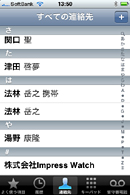
|
|
「連絡先」画面
|
通常のケータイでいうところの電話帳やアドレス帳に相当するものとして、iPhone 3Gには「連絡先」が用意されている。これはiPod touchなどにも搭載されていたものと基本的には同じだが、登録されている項目の電話番号をタップすれば、すぐに電話を掛けることができる。登録されている電話番号が携帯電話のときは、画面下の[SMS]をタップすれば、SMSの作成画面を起動できる。もちろん、メールアドレスの部分をタップすれば、想像通り、メールの作成画面に移行する。このあたりのわかりやすさは、いかにもアップルらしいところだろう。
連絡先の画面は基本的に50音順で並んでおり、メールやWebページを閲覧しているときと同じように、フリックして、スクロールさせ、目的の相手を選ぶという形で操作をする。それぞれの連絡先に登録できる項目としては、電話番号やメールアドレス、住所などとなっており、それぞれの連絡先に応じて、個別の着信音を設定することができる。登録した情報はMac OS Xの「アドレスブック」やWindowsのOutlookなどとシンクロすることができる。後日、サービスインする予定の「Mobile Me」を利用すれば、Microsoft ExchangeとのActiveSyncも利用することが可能だ。
こうした連絡先(アドレス帳)の扱い方は、どちらかと言えば、スマートフォンに近い。iPhone 3Gを主にビジネスで使うのであれば、便利な機能なのだが、一般的な(日本的な?)ケータイの感覚からすれば、今ひとつなじみにくいところかもしれない。これはiPhone 3Gに限らず、スマートフォン全般に言えることなのだが、ケータイでは「○○ちゃん」のように愛称で登録したり、レストランやショップなどの情報もユーザー独自の方法で登録することが多い。ところが、パソコンとシンクロして利用するスマートフォンなどでは、「姓」「名」「よみ」「住所」「会社名」「電話(自宅)」「電話(勤務先)」のように、決まったフォーマットでの入力が求められるため、ユーザーによっては使い方になじめないこともある。iPhone 3Gの連絡先は視覚的にもわかりやすいのだが、ユーザー自身もアップルが提案する使い方、管理のしかたになじんでいく必要があるという印象だ。
電話に関連する機能としては、新たに「VisualVoiceMail」というサービスが提供される。簡単に言ってしまえば、留守番電話サービスのひとつなのだが、画面上に誰から掛かってきたのか(連絡先に登録されている情報を反映)が表示され、画面上の項目をタッチしながら、スピーカーホンを通じて、留守番電話の内容を確認したり、削除したりすることができる。実際に使ってみると、これが非常にわかりやすい。従来のケータイではメッセージを聞きながら、ダイヤルボタンでコマンド(「消去するには[3]を~」などと言われるアレだ)を入力するとき、耳元に当てている端末を手元に持ってきて操作して、メッセージを聞くために再び端末を耳に当てて……といった動きをしなければならないが、VisualVoiceMailなら、画面を見たまま、操作できるというわけだ。構造は意外にシンプルなもので、なぜ今まで日本のケータイで実現できなかったのだろうと考えてしまったくらいだ。
■ 使いやすいメール環境
|
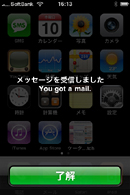
|
|
メッセージ受信通知が届いたところ
|
iPhone 3Gは電話であると同時に、インターネットを利用する端末であり、Webページを閲覧したり、メールやSMSでメッセージをやり取りすることができる。メールとSMSについては、すでに速報でも簡単にお伝えしたが、ここでも少し補足しておこう。
まず、電話番号同士でメッセージをやり取りするのがSMSだ。これは従来のソフトバンクのSMSと同じものだが、基本的に同じ事業者間でしかやり取りができない。ただ、後述する「Eメールサービス(i)」とは別に管理されているため、メッセージをやり取りする画面も別に用意されている。実際のやり取りはすでに紹介したように、バルーン表示のようになるため、チャット感覚で話すことができ、視覚的にもわかりやすく、面白い。基本的には相手ごとに表示ページが分かれているため、ケータイのメールのように、いろいろな人からのSMSやメールが受信ボックスに混在している状況にはならず、やり取りしている相手との話の筋も理解しやすそうだ。
一方、メールについては、いくつかの使い方がある。ひとつはソフトバンクがサービスとして提供する「Eメールサービス(i)」だ。iPhone 3Gは既報の通り、現在のソフトバンク3G端末の多くや海外でも広く利用されている「MMS(Multimedia Messaging Service)」に対応していない。メールが利用したいときは、パソコンと同じようにISPのメールアカウントを登録して、一定間隔などで新着をチェックするか、アップルが提供する「Mobile Me」を利用して、プッシュメールを受け取るというスタイルで利用するわけだが、それでは日本のケータイらしい使い方ができないということで、「Eメールサービス(i)」が提供されたようだ。「Eメールサービス(i)」は「○○○@i.softbank.jp」のドメイン名を利用した新しいメールサービスで、「○○○@softbank.ne.jp」や「○○○@■.vodafone.ne.jp」とはまったく別のものということになる。そのため、既存のソフトバンクのサービスから機種変更をすると、従来のメールアドレスの利用をやめて、新たにメールアドレスを取得しなければならない。
この「Eメールサービス(i)」では、自分宛てにメールが送られてくると、「メッセージを受信しました」「You got a mail.」と画面に表示される。ホーム画面からメールのアイコンをタップし、メールの画面を表示すると、ヘッダのみが受信されているので、読みたいメールをタップすれば、全文が受信され、内容が確認できるという流れだ。メールシステムの仕様は異なるのだろうが、ユーザーが利用する感覚としては、ソフトバンクのPDCサービスで提供されている「スーパーメール」や「ロングメール」を使っている印象に近い。
iPhone 3Gではパケット定額フルの契約が必須で、いくらメールをやり取りしてもパケット通信料が変わらないため、普段、プロバイダなどで利用しているメールをすべて「Eメールサービス(i)」のメールアドレス宛に転送しようと考えるかもしれないが、1通あたりの容量が1MBに限られ、メールボックスも最大200MBに制限されているので、その点は注意した方がいいだろう。おそらく多くのユーザーが利用すると予想されるGMailだが、これは最初のレポートでも触れたとおり、なかなか使いやすい。Gmail側でフォルダに振り分けて管理をしていれば、iPhone 3Gでの管理もそれに連動する形になるので(IMAP4を採用しているため)、非常にわかりやすい。
ただ、いずれのメールについてもメールサービスごとにセキュリティロックを掛けたり、フォルダ単位で存在を隠したりといった「日本のケータイ的な使い方」はできない。サードパーティなどから「App Store」経由でカスタマイズツールが出てきそうな気もするが、すぐに利用を開始しようと考えている人は、プライバシーやセキュリティ管理の面で、十分に注意した方がいいだろう。
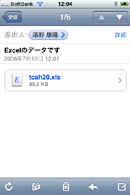
|
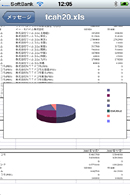
|

|
|
添付ファイルのあるメール
|
Excelファイルを表示
|
Word文書を表示
|
■ 追加アプリにも期待したいGPS
iPhone 3Gには従来のiPhoneやiPod touchになかった機能として、新たにGPSが搭載されている。最初のレポートでも触れたように、背面のカメラ部のリングがGPSアンテナの役割を果たしているそうだ。
GPSについては、すでに国内ではauが米QualcommのgpsOneの技術を応用した「EZナビウォーク」や「EZ助手席ナビ」といった位置情報サービスを提供し、ソフトバンクやNTTドコモもGPS搭載端末向けに、同様のサービスを提供している。iPhone 3Gで採用されるサービスも基本的には同様で、ホーム画面の[マップ]をタップすれば、地図が読み込まれ、自動的に現在位置が表示される。GPSからの信号が届く範囲では基本的に信号は受信し続けているようで、カメラで写真を撮影したときも「ジオタグ」と呼ばれる位置情報を画像に埋め込んで保存することができる(埋め込まない設定も可能)。
地図で表示される位置情報を活かしたサービスとして、現在地を測位し、その周囲に何があるかをキーワードで検索をするといった使い方ができる。たとえば、周囲のカフェを探したり、花屋を探したりといった具合いに使えるわけだ。これは検索エンジンとの連動した使い方になるわけだが、日本には「ぐるなび」をはじめ、さまざまな地域情報のコンテンツを持つサービスが存在する。地図情報サービスやナビゲーションサービスも「NAVITIME」などが広く知られている。iPhone 3G標準の「マップ」も十分、便利な機能であることは確かだが、ぜひ、ここは「App Store」を通じて、位置情報サービスのアプリケーションがいくつも登場してくることを期待したい。おそらく、その方が日本のユーザーの好みに合った使い方ができるはずだ。
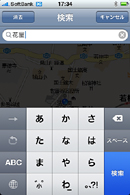
|

|
|
地図画面で検索
|
現在地周辺を検索できる
|
■ iPhone 3Gをどう使いこなすか
さて、ここではiPhone 3Gで新たに提供される機能やサービスについて、紹介をしてきた。しかし、これもまだごく一部でしかない。特に、「App Store」や「Mobile Me」などのサービスは、正式に始まっていないため、何も試すことができていない。iPhone 3Gならではのサービスであるため、これらについては実際に試すことができたタイミングで、改めてレビューをしたい。
iPhone 3Gについては、すでに発表前からいろいろな情報が飛び交い、発売直前にもいろいろな話題が出てきている。なかには「iPhone 3Gの登場で、日本のケータイが……」といった対抗論も語られている。それらについては、別途、取り上げたいと考えているが、我々ユーザーにとっては、今までのケータイにはない新しい世界を体験させてくれる選択肢が登場したことは間違いない。そして、その選択肢がデザイン的にもユーザーインターフェイス的にも洗練されていて、非常にエモーショナルな商品に仕上がっているというのが正直な感想だ。
ただ、現実的に見た場合、ケータイとして利用するのにパソコンが必須だったり、赤外線通信やBluetoothで電話帳データが移せない、メモリーカードに対応していないなど、ごく普通のケータイしか使ってこなかったユーザーには、障壁となるかもしれない要素があるのも事実だ。ちなみに、パソコンについては、敢えて付記しておくと、Windowsは「Windows XP SP2以降」、MacもMac OS X 10.4.10以降が必須になる。iPhone 3GとシンクするためのiTunesも新たに配布が開始される「iTunes 7.7以降」が必要になる。なかには「iPhone 3Gを買ったから、パソコンも買い換えなければ……」なんていう人もいるかもしれない。そこで、「せっかくだから、Macにしようか」ともなれば、これはもうアップルの描いたシナリオ通りなのだが……(笑)。
さて、いよいよ発売は明日だ。どれくらいの人が実際に商品を手にできるのかはわからないが、明日以降、iPhone 3Gが日本の市場にどのように受け入れられ、手にしたユーザーがどう活用していくのかも非常に気になるところだ。iPhone 3Gには今までのケータイにはなかった独特の世界が拡がっている。ぜひ、一度は実機を手に取り、新しいケータイの可能性に触れてみて欲しい。

|

|
|
上部の電源ボタンとイヤホンマイクジャック
|
左側面にキーロックスイッチと上下ボタン
|

|

|
|
左からiPhone 3G、iPhone、iPod touch
|
|

|

|
|
左からiPhone 3G、iPhone、iPod touch
|
|
■フォトギャラリー
■ URL
製品情報(アップル)
http://www.apple.com/jp/iphone/
製品情報(ソフトバンクモバイル)
http://mb.softbank.jp/mb/iphone/
■ 関連記事
・ 速報!「新しい時代のケータイを体験できるiPhone 3G」
・ iPhone発売前日の表参道では行列、量販店は整理券で対応予定
・ 「iPhone 3G」のアドレス帳移行手段などが明らかに
・ ソフトバンク表参道、発売から3日間は「iPhone 3G」のみ販売
・ 「iPhone 3G」発売を記念したカウントダウンイベント
・ ソフトバンク、「iPhone 3G」の発売は11日正午に
(法林岳之)
2008/07/10 19:48
|